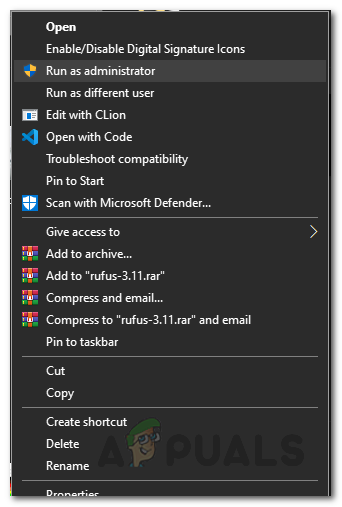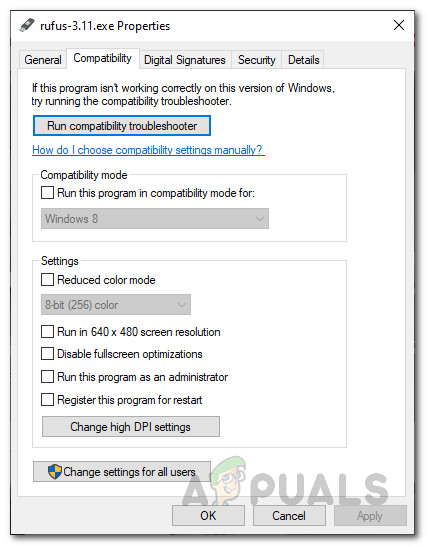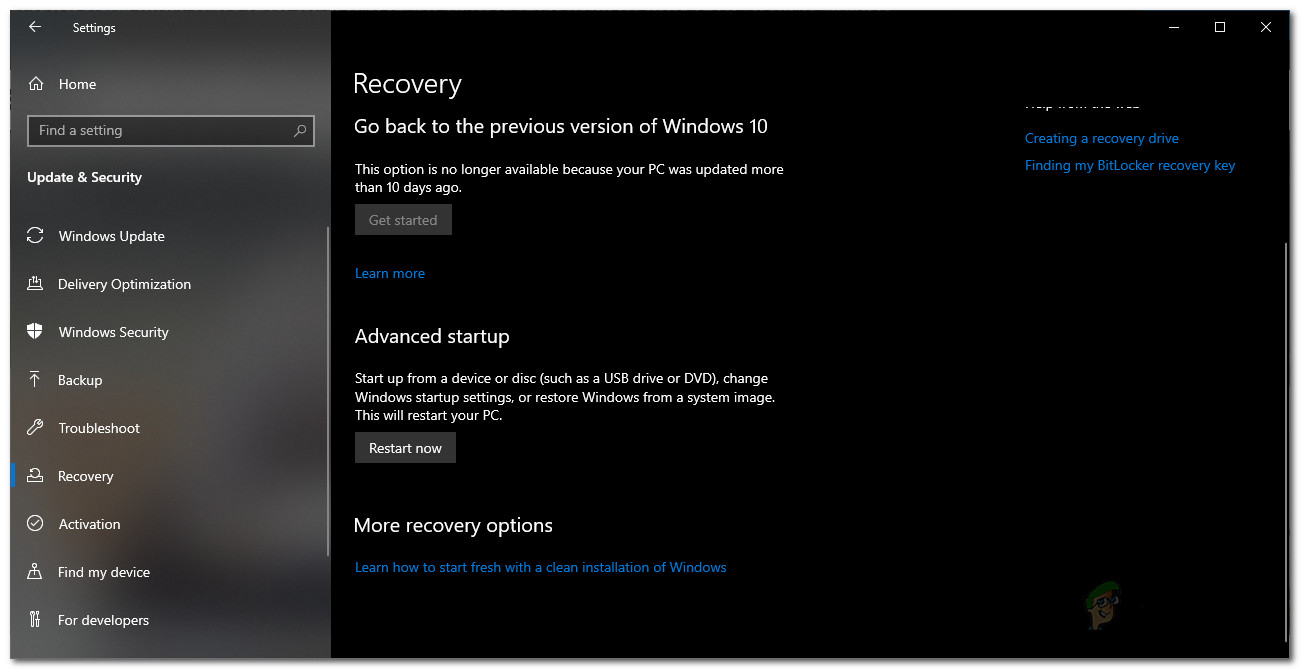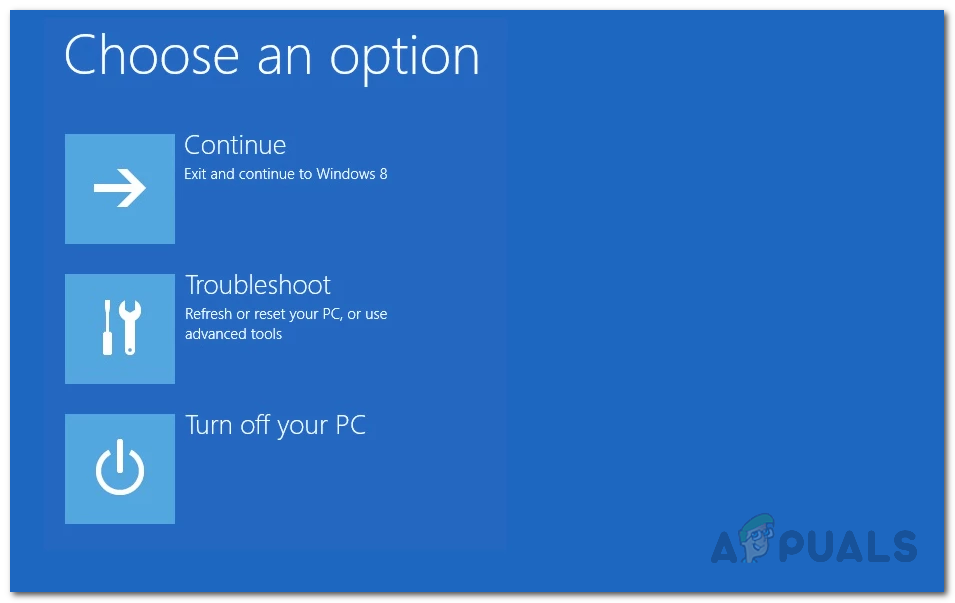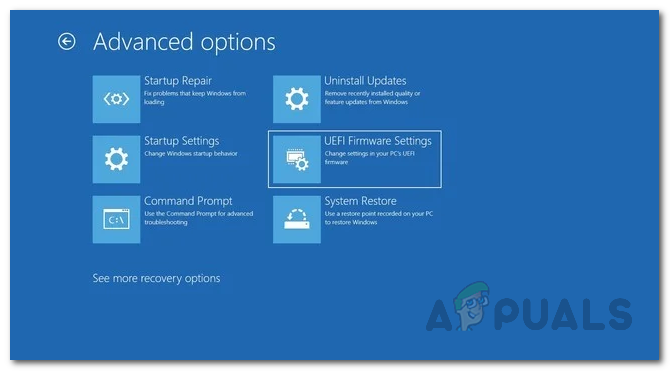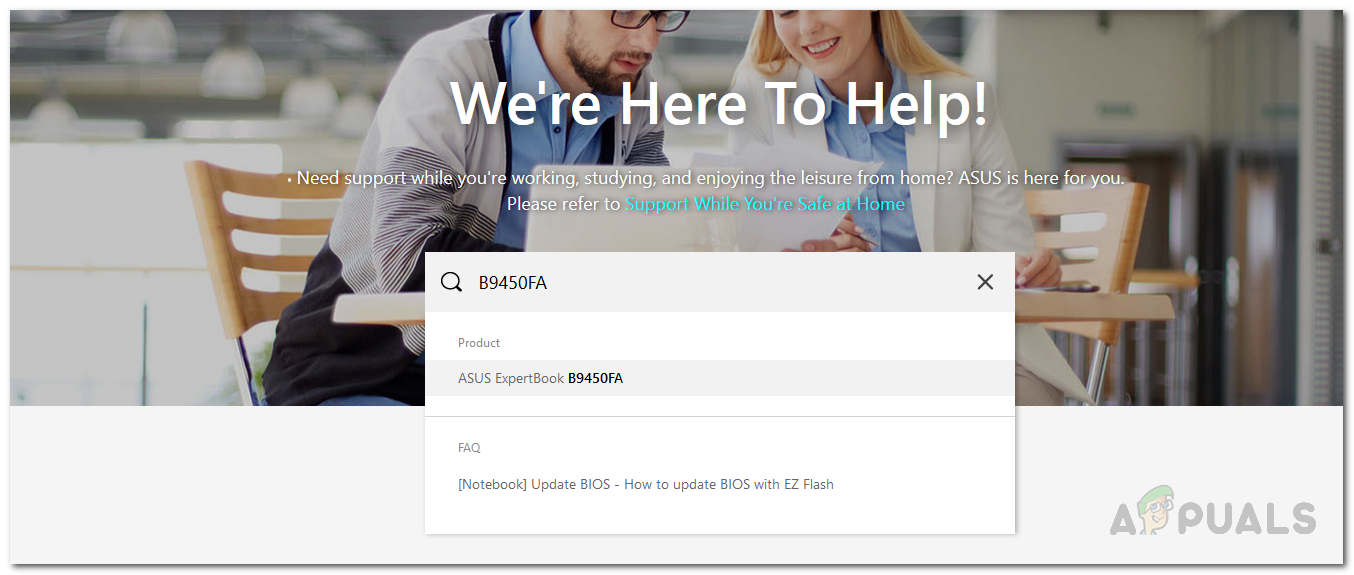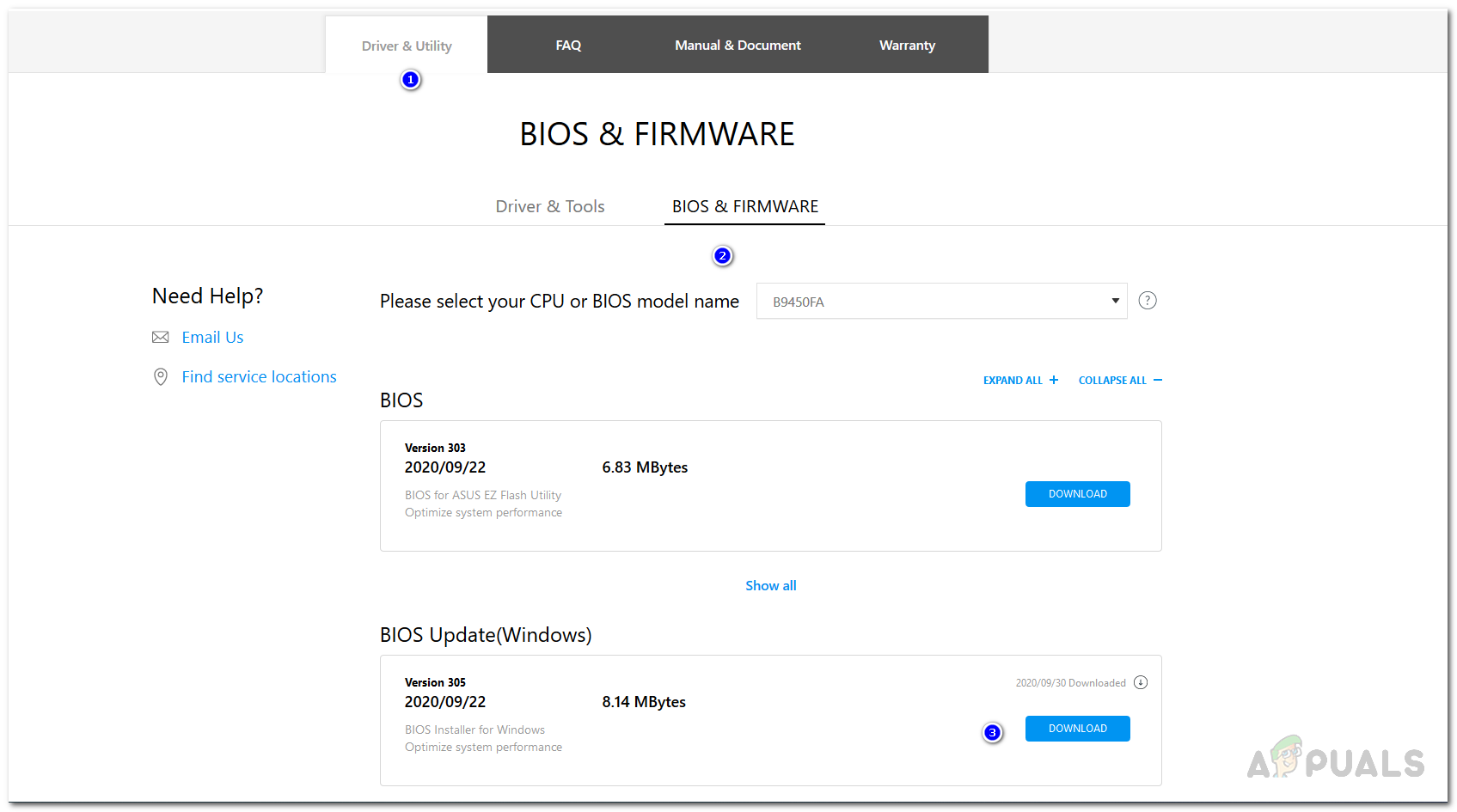Το ASUS Smart Gesture είναι ένα πρόγραμμα οδήγησης που σας επιτρέπει να χρησιμοποιείτε την επιφάνεια αφής σας με μεγαλύτερη ακρίβεια, ενισχύοντας τις προσφερόμενες δυνατότητες. Το πρόγραμμα οδήγησης είναι απλό και εύκολο στην εγκατάσταση καθώς απαιτεί μόνο λίγα κλικ. Ωστόσο, σε ορισμένες περιπτώσεις, η διαδικασία ενδέχεται να μην είναι ομαλή και οι χρήστες εκπέμπουν ένα μήνυμα σφάλματος που τους εμποδίζει να εγκαταστήσουν το πρόγραμμα οδήγησης. Αυτό το μήνυμα σφάλματος είναι πραγματικά ενοχλητικό, καθώς υποδηλώνει μόνο ότι το πακέτο του προγράμματος εγκατάστασης έχει πρόβλημα. Σύμφωνα με το μήνυμα σφάλματος, οι χρήστες συχνά κατεβάζουν ξανά το πρόγραμμα εγκατάστασης του προγράμματος οδήγησης με την ελπίδα να απαλλαγούν από το σφάλμα, αλλά το πρόβλημα παραμένει.

Σφάλμα εγκατάστασης προγράμματος οδήγησης Smart Gesture ASUS
Όπως αποδεικνύεται, το πρόβλημα δεν είναι με το πρόγραμμα εγκατάστασης, αλλά άλλοι παράγοντες προκαλούν το εν λόγω ζήτημα. Ανάλογα με την περίπτωση, μπορεί να προκληθεί είτε από ζητήματα αδειών όπου το πρόγραμμα εγκατάστασης προγράμματος οδήγησης δεν έχει επαρκή δικαιώματα. Σε άλλες περιπτώσεις, το ζήτημα μπορεί ακόμη και να συσχετιστεί με το BIOS του φορητού σας υπολογιστή. Θα τα καλύψουμε λεπτομερώς παρακάτω, ας το κάνουμε.
- Ανεπαρκή δικαιώματα - Ένας από τους λόγους για τους οποίους μπορεί να προκύψει αυτό το ζήτημα είναι η ανεπαρκής άδεια. Σε ορισμένες περιπτώσεις, εάν το πρόγραμμα εγκατάστασης του προγράμματος οδήγησης δεν έχει επαρκή δικαιώματα, το πρόγραμμα εγκατάστασης δεν θα μπορεί να προχωρήσει και επομένως θα εμφανιστεί ένα μήνυμα που υποδεικνύει πρόβλημα με το πρόγραμμα εγκατάστασης. Για να το διορθώσετε, θα πρέπει να εκτελέσετε το πρόγραμμα εγκατάστασης προγράμματος οδήγησης ως διαχειριστής.
- Ξεπερασμένο BIOS - Όπως αποδεικνύεται, το ζήτημα μπορεί επίσης να προκληθεί εάν έχετε μια παλιά έκδοση του BIOS. Οι κατασκευαστές κυκλοφορούν συχνά ενημερωμένες εκδόσεις του BIOS τους, χωρίς να γνωρίζουν οι χρήστες. Επιπλέον, το πρόβλημα μπορεί επίσης να συσχετιστεί με τις ρυθμίσεις του BIOS σε ορισμένες περιπτώσεις όπου θα πρέπει να φορτώσετε τις βελτιστοποιημένες προτιμήσεις για να το ξεφορτωθείτε.
Τώρα που εξετάσαμε τις πιθανές αιτίες του εν λόγω ζητήματος, ας δούμε τις διάφορες μεθόδους που μπορείτε να χρησιμοποιήσετε για να λάβετε το ASUS Έξυπνη χειρονομία εγκατεστημένο πρόγραμμα οδήγησης. Ακολουθεί.
Μέθοδος 1: Εκτελέστε το πρόγραμμα εγκατάστασης ως διαχειριστής
Ένας από τους συνηθισμένους λόγους για τους οποίους εμφανίζεται αυτό το μήνυμα σφάλματος, όπως έχουμε αναφέρει, είναι όταν δεν διαθέτει επαρκή δικαιώματα. Επομένως, το πρώτο πράγμα που πρέπει να κάνετε όταν αντιμετωπίζετε το εν λόγω ζήτημα είναι να εκτελέσετε την εφαρμογή ως διαχειριστής . Κάτι τέτοιο θα του παρέχει δικαιώματα διαχειριστή και, ως εκ τούτου, σε περίπτωση που η υπηρεσία παρασκηνίου το διακόψει, θα μπορεί να τις παρακάμψει. Αυτό είναι πολύ εύκολο να γίνει και απαιτεί μόνο μερικά κλικ. Κάντε το ακολουθώντας τις παρακάτω οδηγίες:
- Πρώτα απ 'όλα, μεταβείτε στη διαδρομή όπου βρίσκεται το πρόγραμμα οδήγησης.
- Στη συνέχεια, κάντε δεξί κλικ στο πρόγραμμα εγκατάστασης.
- Από το αναπτυσσόμενο μενού που εμφανίζεται, επιλέξτε το Εκτέλεση ως διαχειριστής επιλογή.
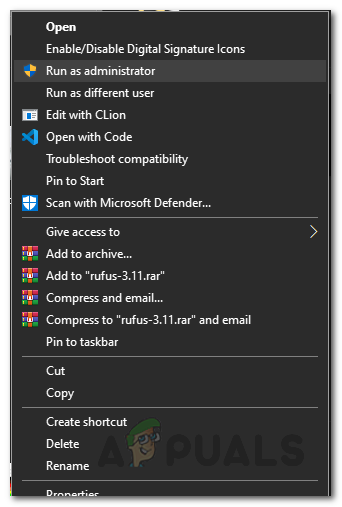
Εκτελείται ως διαχειριστής
- Όταν εμφανιστεί το παράθυρο διαλόγου UAC, κάντε κλικ στο κουμπί Ναι για να επιτρέψετε στο πρόγραμμα εγκατάστασης να εκτελέσει.
- Δείτε εάν το πρόβλημα έχει επιλυθεί.
Μέθοδος 2: Εκτέλεση δοκιμής συμβατότητας
Ένας άλλος τρόπος για να απαλλαγείτε από το εν λόγω πρόβλημα είναι να εκτελέσετε ένα συμβατότητα δοκιμή στο πρόγραμμα εγκατάστασης. Τα Windows θα σαρώσουν την εφαρμογή για να δουν εάν υπάρχουν προβλήματα συμβατότητας. Σε περίπτωση που υπάρχουν, το λειτουργικό σύστημα θα προσπαθήσει να τα επιλύσει και έτσι θα μπορείτε να εκτελέσετε το πρόγραμμα εγκατάστασης και το πρόγραμμα οδήγησης. Αυτό έχει αναφερθεί από έναν χρήστη που αντιμετώπιζε παρόμοιο πρόβλημα. Αυτό είναι πολύ εύκολο να γίνει επίσης. Ακολουθήστε τις παρακάτω οδηγίες:
- Πρώτα απ 'όλα, κάντε δεξί κλικ στο πρόγραμμα εγκατάστασης και μετά μεταβείτε στο Ιδιότητες .
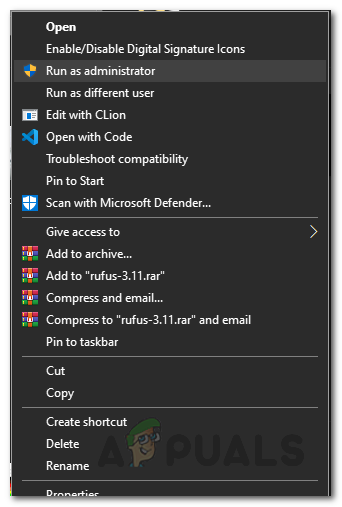
Εκτελείται ως διαχειριστής
- Στο παράθυρο Ιδιότητες, μεταβείτε στο Συμβατότητα αυτί.
- Όταν βρίσκεστε στην καρτέλα Συμβατότητα, κάντε κλικ στο Εκτελέστε το εργαλείο αντιμετώπισης προβλημάτων συμβατότητας επιλογή για να ξεκινήσετε το εργαλείο αντιμετώπισης προβλημάτων.
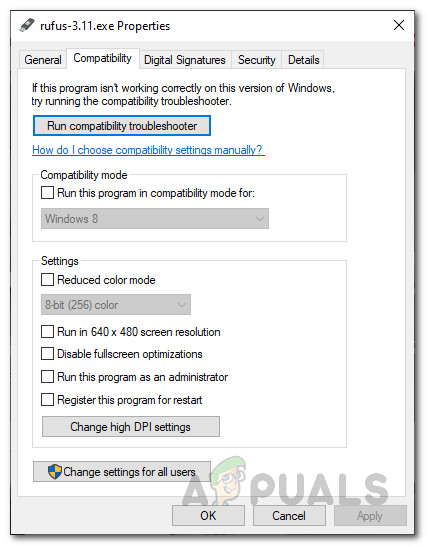
Καρτέλα συμβατότητας
- Αυτό μπορεί να διαρκέσει λίγα λεπτά, οπότε φροντίστε να το περιμένετε.
- Μετά από αυτό, θα σας ζητηθεί να εκτελέσετε ξανά το πρόγραμμα, κάντε το.
- Εάν δεν είστε, εκτελέστε το πρόγραμμα χειροκίνητα.
- Δείτε αν αυτό επιλύει το πρόβλημα.
Μέθοδος 3: Φόρτωση βελτιστοποιημένων προεπιλογών BIOS
Όπως αποδεικνύεται, σε ορισμένες περιπτώσεις το πρόβλημα μπορεί επίσης να προκληθεί από τις ρυθμίσεις του BIOS. Ευτυχώς, υπάρχει μια επιλογή στο μενού ASUS BIOS που σας επιτρέπει να φορτώσετε τις βελτιστοποιημένες προεπιλεγμένες τιμές για το BIOS. Αυτό φέρεται να έχει επιλύσει το πρόβλημα για πολλούς χρήστες, οπότε μπορεί να λειτουργήσει και για εσάς. Για να το κάνετε αυτό, ακολουθήστε τις παρακάτω οδηγίες:
- Πρώτα απ 'όλα, ανοίξτε το Ρυθμίσεις παράθυρο πατώντας Πλήκτρο Windows + I . Εναλλακτικά, μπορείτε απλώς να μεταβείτε στο Αρχικο ΜΕΝΟΥ και κάντε κλικ στο Ρυθμίσεις εικονίδιο στην αριστερή πλευρά.
- Μετά από αυτό, στο παράθυρο Ρυθμίσεις, πηγαίνετε στο Ενημέρωση και ασφάλεια οθόνη.

Ρυθμίσεις των Windows
- Στην οθόνη Ενημέρωση και ασφάλεια, μεταβείτε στο Ανάκτηση καρτέλα στην αριστερή πλευρά.
- Από εκεί, κάντε κλικ στο Επανεκκίνηση τώρα κουμπί κάτω Σύνθετη εκκίνηση .
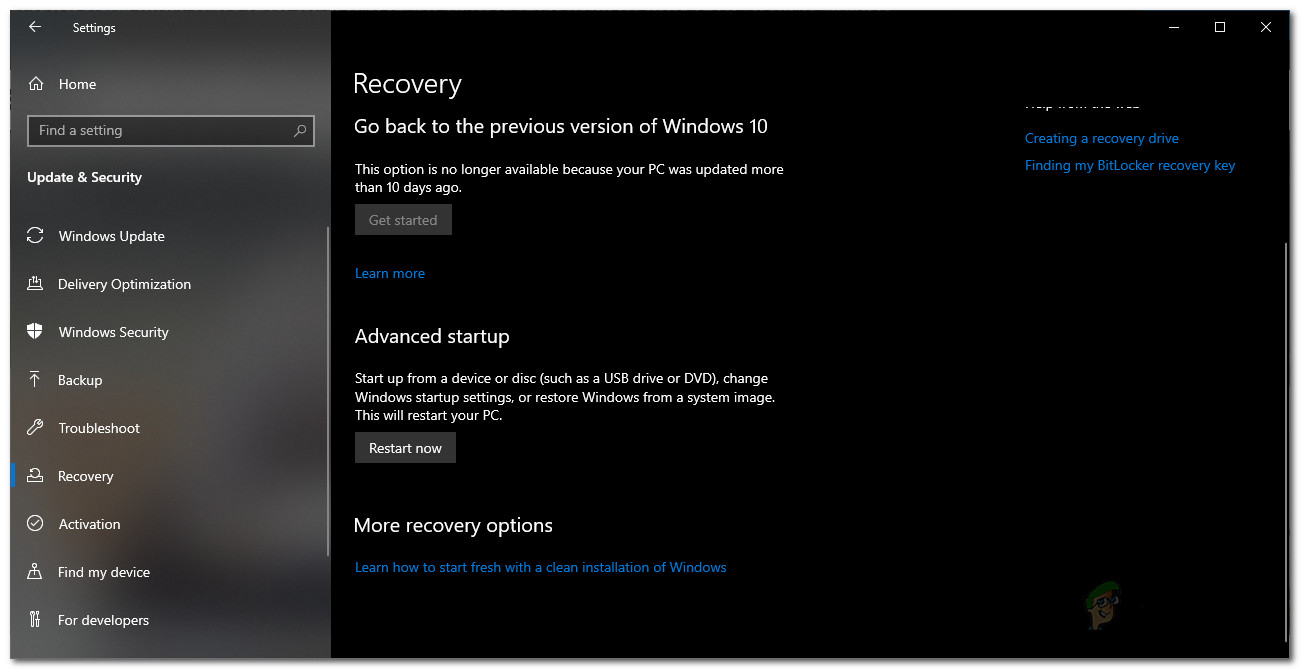
Ρυθμίσεις αποκατάστασης των Windows
- Μόλις επανεκκινήσει το σημειωματάριό σας, κάντε κλικ στο Αντιμετώπιση προβλημάτων επιλογή.
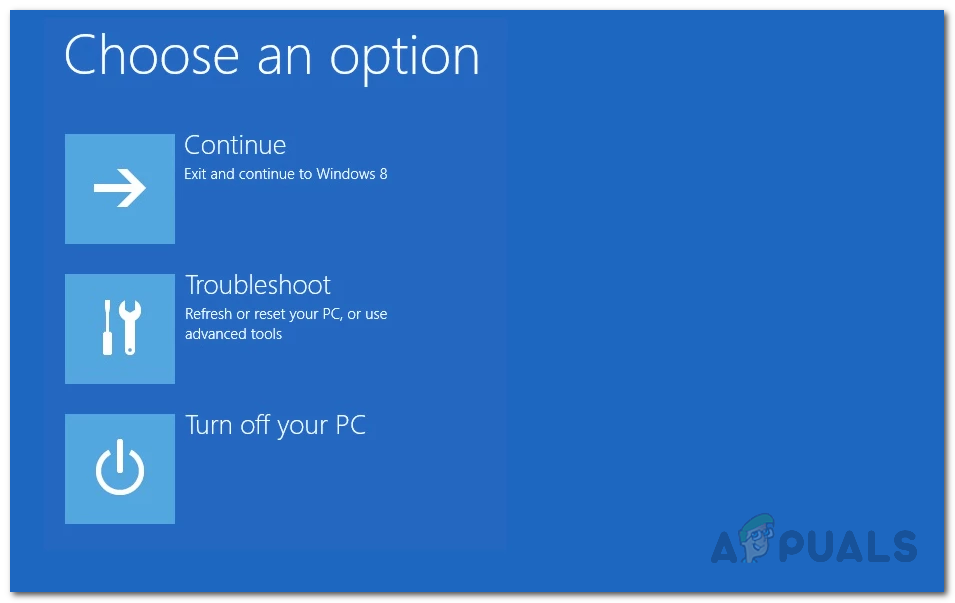
Ανάκτηση των Windows
- Τότε, κάντε το δρόμο σας για Προχωρημένος επιλογές .
- Μετά από αυτό, στην οθόνη Επιλογές για προχωρημένους, κάντε κλικ στο Ρυθμίσεις υλικολογισμικού UEFI επιλογή.
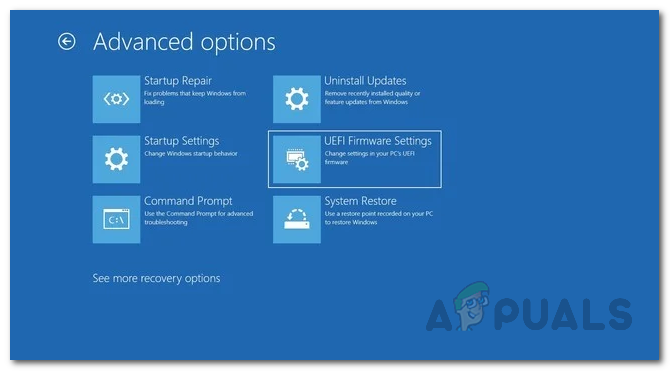
Επιλογές για προχωρημένους ανάκτησης των Windows
- Τέλος, κάντε κλικ στο Επανεκκίνηση κουμπί για να μπείτε στο BIOS σας.
- Μόλις είστε στο BIOS, πατήστε το ΣΤ7 κλειδί για να πάει το Προχωρημένος Τρόπος .
- Τώρα, πηγαίνετε στο Εξοδος και επιλέξτε το Φορτώνω Βελτιστοποιημένο Προεπιλογές επιλογή.
- Μόλις το κάνετε αυτό, αποθηκεύστε και βγείτε από το BIOS.
- Εκκινήστε τα Windows και δείτε αν το πρόβλημα παραμένει.
Μέθοδος 4: Ενημέρωση BIOS
Τέλος, εάν οι παραπάνω λύσεις δεν λειτουργούν για εσάς, αυτό που πρέπει να κάνετε είναι να ενημερώσετε το BIOS σας. Είναι πολύ πιθανό να εκτελείτε μια παλιά έκδοση του BIOS στο φορητό σας υπολογιστή που ενδέχεται να προκαλεί το πρόβλημα όπως ήταν για ορισμένους άλλους χρήστες. Για να ενημερώσετε το BIOS σας, θα πρέπει πρώτα να κατεβάσετε την πιο πρόσφατη διαθέσιμη έκδοση και, στη συνέχεια, να τα τοποθετήσετε σε μια εξωτερική συσκευή αποθήκευσης, όπως ένα USB. Ακολουθήστε τις παρακάτω οδηγίες:
- Πρώτα απ 'όλα, κατευθυνθείτε προς το Υποστήριξη ASUS ιστοσελίδα.
- Στη συνέχεια, αναζητήστε τον αριθμό μοντέλου του φορητού υπολογιστή σας και πατήστε Εισαγω .
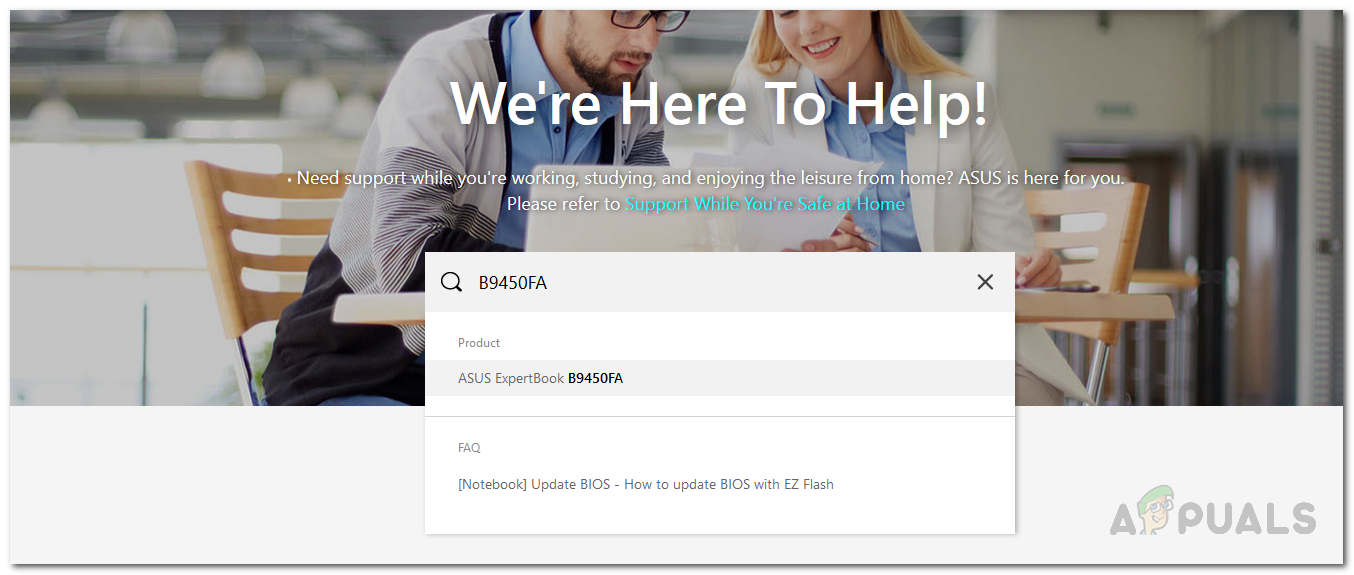
Ιστότοπος υποστήριξης της ASUS
- Στη νέα σελίδα, μεταβείτε στο Πρόγραμμα οδήγησης & βοηθητικό πρόγραμμα αυτί.
- Στη συνέχεια, μεταβείτε στο BIOS & FIRMWARE κατηγορία.
- Εκεί, επιλέξτε το μοντέλο σας από το αναπτυσσόμενο μενού.
- Θα εμφανιστούν οι πιο πρόσφατες διαθέσιμες εκδόσεις για τη συσκευή σας.
- Κάντε κλικ στο Κατεβάστε κουμπί κάτω από το Ενημέρωση BIOS (Windows) επικεφαλίδα.
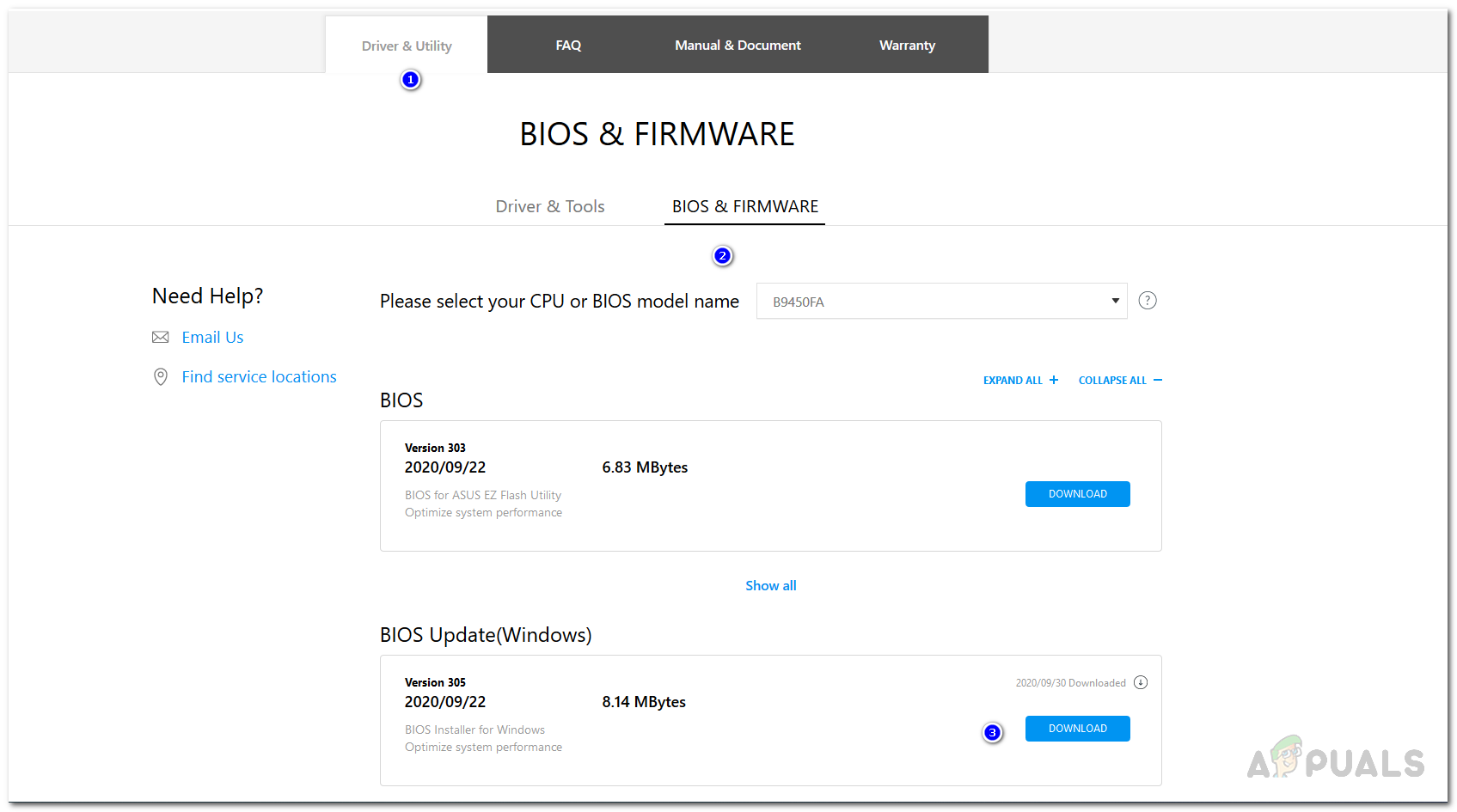
Λήψη του BIOS Installer
- Μόλις ολοκληρωθεί η λήψη, εκτελέστε το πρόγραμμα εγκατάστασης και ακολουθήστε τις οδηγίες.
- Όταν σας ζητηθεί να κάνετε επανεκκίνηση, κάντε το. Βεβαιωθείτε ότι ο προσαρμογέας AC είναι συνδεδεμένος όταν ενημερώνετε το BIOS.
- Όταν μεταβείτε στην οθόνη του BIOS, κάντε κλικ στο Ναί για να ξεκινήσει η ενημέρωση.
- Περιμένετε να ολοκληρωθεί. Μόλις ολοκληρωθεί, η συσκευή σας θα επανεκκινηθεί αυτόματα.
- Μετά την εκκίνηση των Windows, το BIOS σας έχει ενημερωθεί με επιτυχία.
- Τέλος, εκτελέστε ξανά το πρόγραμμα εγκατάστασης για να δείτε εάν το πρόβλημα έχει επιλυθεί.